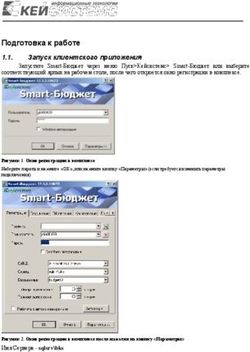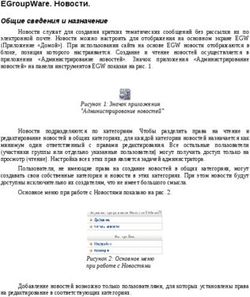PERCo-SM02 Единая система S-20 Модуль "Персонал" - РУКОВОДСТВО ПОЛЬЗОВАТЕЛЯ
←
→
Транскрипция содержимого страницы
Если ваш браузер не отображает страницу правильно, пожалуйста, читайте содержимое страницы ниже
СОДЕРЖАНИЕ
1. Введение ...................................................................................................................... 3
2. Раздел «Учетные данные» ......................................................................................... 4
2.1. Назначение............................................................................................................ 4
2.2. Вкладка «Подразделения» ................................................................................... 4
2.2.1. Рабочее окно вкладки .................................................................................... 4
2.2.2. Создание списка подразделений .................................................................. 6
2.3. Вкладка «Должности» ........................................................................................... 9
2.3.1. Рабочее окно вкладки .................................................................................... 9
2.3.2. Создание списка должностей ...................................................................... 10
2.4. Вкладка «Дополнительные данные» ................................................................. 11
2.4.1. Рабочее окно вкладки .................................................................................. 11
2.4.2. Создание нового поля данных .................................................................... 13
2.5. Вкладка «Документы»......................................................................................... 14
2.5.1. Рабочее окно вкладки .................................................................................. 14
2.5.2. Добавление нового документа .................................................................... 15
3. Раздел «Сотрудники» ............................................................................................... 16
3.1. Назначение.......................................................................................................... 16
3.2. Вкладка «Сотрудники» ....................................................................................... 16
3.2.1. Рабочее окно вкладки .................................................................................. 16
3.2.2. Импорт сотрудников из Excel ...................................................................... 21
3.2.2.1. Подготовка файла для импорта ........................................................... 21
3.2.2.2. Импорт данных из файла ...................................................................... 22
3.2.3. Импорт сотрудников из Active Directory ...................................................... 25
3.2.3.1. Импорт данных из AD ............................................................................ 25
3.2.3.2. Изменение пути к учетной записи AD................................................... 27
3.2.4. Добавление нового сотрудника ................................................................... 28
3.2.5. Создание рассылки сообщений .................................................................. 33
3.2.5.1. Создание SMS-рассылки....................................................................... 33
3.2.5.2. Отправка SMS ........................................................................................ 34
3.2.5.3. Создание рассылки Viber ...................................................................... 35
3.2.5.4. Отправка сообщений Viber .................................................................... 35
3.2.6. Удаление или увольнение сотрудника ....................................................... 36
3.3. Вкладка «Уволенные» ........................................................................................ 37
3.3.1. Рабочее окно вкладки .................................................................................. 37
3.3.2. Восстановление уволенного сотрудника .................................................... 38Руководство пользователя
1. Введение
Данное «Руководство пользователя» (далее – руководство) содержит описание
рабочих окон и последовательности действий при работе с разделами, входящими в
модуль расширения сетевого ПО PERCo-SM02 «Персонал» единой системы
безопасности и повышения эффективности PERCo-S-20 (далее – система).
Данное руководство должно использоваться совместно с «Руководством
администратора» сетевого ПО PERCo-S-20 и руководством пользователя модуля
PERCo-SN01 «Базовое ПО».
Руководство рассчитано на пользователя, обладающего базовыми навыками работы
с приложениями в среде операционных систем Microsoft Windows.
В руководстве используются следующие сокращения:
• ПО – программное обеспечение
Модуль PERCo-SМ02 «Персонал» предназначен для сотрудников отделов кадров
(отделов персонала) предприятия и позволяет расширить функциональные
возможности разделов «Учетные данные» и «Сотрудники», входящих в PERCo-
SN01 «Базовое ПО». Разделы включены на панели навигатора в группу «Персонал».
Раздел «Учетные данные» предназначен для указания организационной структуры
предприятия, названий его структурных подразделений и ведения списка
утвержденных на предприятии должностей. В расширенной версии раздела
добавлены следующие возможности:
• Указать для каждого подразделения шаблон прав доступа для сотрудников и
посетителей подразделения.
• Указать информацию о расположении каждого подразделения и телефонных
номеров для связи с ним.
• Указать для каждого подразделения контактное лицо и сопровождающего из
сотрудников подразделения.
• Создать поля для ввода в учетную карточку сотрудника произвольных
дополнительных текстовых или графических данных.
• Хранить информацию об издаваемых на предприятии документах.
Раздел «Сотрудники» предназначен для заполнения учетных карточек и ведения
списка сотрудников предприятия, указания для каждого сотрудника принадлежности
к одному из структурных подразделений предприятия, графика работы и должности.
В разделе также предусмотрена возможность рассылки информационной SMS-
сообщений на телефонные номера сотрудников. В расширенной версии раздела
добавлены следующие возможности:
• Добавить в учетную карточку сотрудника его фотографию и другие графические
данные.
• Получить графические данных из файла, от сканера, от камеры видеоподсистемы
или от Web-камеры.
• Добавить в учетную карточку сотрудника данные документа, удостоверяющего его
личность. Данные могут быть введены вручную или автоматически распознаны
после сканирования документа (при условии установки дополнительного ПО).
3Модуль ПО PERCo-SM02 «Персонал»
2. Раздел «Учетные данные»
2.1. Назначение
Раздел «Учетные данные» предназначен для ввода организационной структуры
предприятия, названий его структурных подразделений, а также ведения списка
утвержденных на предприятии должностей.
2.2. Вкладка «Подразделения»
2.2.1. Рабочее окно вкладки
Вкладка Подразделения предназначена для указания организационной структуры
предприятия и названий его структурных подразделений. С каждым подразделением
можно связать шаблон доступа сотрудника и посетителя, который будет
устанавливаться автоматически при выдаче карты доступа. Принадлежность
сотрудника к тому или иному структурному подразделению указывается в разделе
«Сотрудники». Рабочее окно вкладки имеет следующий вид:
1. Выбор вкладки раздела:
• Подразделения;
• Должности;
• Дополнительные данные;
• Документы.
2. Панель инструментов вкладки:
• Добавить подразделение (Ctrl+N) – кнопка позволяет добавить новое
подразделение на том же уровне, что и выбранное в рабочей области вкладки.
• Добавить вложенное подразделение (Ctrl+Alt+N) – кнопка позволяет
добавить новое подразделение, структурно входящее в выбранное в рабочей
области вкладки.
4Руководство пользователя
• Изменить подразделение (Ctrl+E) – кнопка позволяет изменить название
или описание подразделения, выбранного в рабочей области вкладки.
• Удалить / скрыть подразделение (Ctrl+D) – кнопка позволяет удалить или
скрыть выделенное в рабочей области вкладки подразделение.
Примечания:
Подразделение при попытке удаления будет скрыто, если в нем состоят
сотрудники или оно содержит вложенные подразделения. Скрытые
подразделения отображаются в рабочей области вкладки красным цветом
при установленном флажке Показывать скрытые. Для восстановления
скрытого подразделения выделите его в рабочей области вкладки и нажмите
кнопку Восстановить подразделение на панели инструментов вкладки.
Для удаления подразделения, в котором ранее значились сотрудники,
удалите сначала всех сотрудников, которые были привязаны к этому
подразделению (сначала в «Консоли», затем в «Центре управления»),
после чего удалите само подразделение.
• Восстановить подразделение (Ctrl+M) – кнопка позволяет восстановить
удаленное ранее подразделение. Кнопка доступна при выборе в рабочей
области вкладки удаленного подразделения, выделенного красным цветом.
• Поиск (Ctrl+F) – кнопка позволяет произвести быстрый поиск подразделения
в рабочей области вкладки. Поиск может быть осуществлен по названию,
расположению, ФИО контактного лица или сопровождающего, телефону или
описанию подразделения.
• Печать (Ctrl+P) – кнопка позволяет открыть список подразделений в окне
предварительного просмотра для последующей печати.
• Экспорт в Excel (Ctrl+Y) – кнопка позволяет сохранить список
подразделений в формате электронных таблиц MS Office Excel.
• Экспорт в OpenOffice Calc – кнопка позволяет сохранить список
подразделений в формате электронных таблиц OpenOffice Calc в файле с
расширением .ods.
• Показывать скрытые – при установке флажка в рабочей области вкладки
будут отображаться удаленные ранее подразделения, выделенные красным
цветом.
• Автоматическая сортировка – при установке флажка в рабочей области
вкладки подразделения будут отображаться в алфавитном порядке.
3. Рабочая область вкладки содержит раскрывающийся многоуровневого список
структурных подразделений предприятия. При первом запуске раздела в рабочей
области содержится только значение (не определено), устанавливаемое
сотрудникам по умолчанию, если принадлежность сотрудника к какому-либо
подразделению не задана.
4. Панель ввода и редактирования данных содержит поля со следующей
информацией о подразделении, выделенном в рабочей области вкладки:
• Название.
• Описание – дополнительная информация.
• Расположение.
• Контактное лицо – в качестве контактного лица может быть выбран один из
сотрудников подразделения.
• Сопровождающий – в качестве сопровождающего может быть выбран один из
сотрудников подразделения. Сопровождающий автоматически указывается
5Модуль ПО PERCo-SM02 «Персонал»
при выдаче карты доступа посетителю, направляющемуся в подразделение, в
разделе «Доступ посетителей» или при заказе пропусков в разделе «Заказ
пропусков посетителей».
• Телефоны – телефоны для связи с подразделением.
• Шаблоны доступа сотрудников – права доступа по выбранному шаблону
автоматически задаются при выдаче карты доступа сотруднику подразделения
в разделе «Доступ сотрудников».
• Шаблоны доступа посетителей – права доступа по выбранному шаблону
автоматически задаются при выдаче карты доступа посетителю,
направляющемуся в подразделение, в разделе «Доступ сотрудников».
2.2.2. Создание списка подразделений
При указании организационной структуры предприятия рекомендуется создавать
корневой элемент, название которого совпадает с названием предприятия
(организации) или несколько корневых элементов, соответствующие крупным
структурным подразделениям, территориальным представительствам или филиалам.
Для создания многоуровневого раскрывающегося списка структурных подразделений:
1. Нажмите кнопку Добавить подразделение на панели инструментов вкладки.
Станет доступна панель ввода и редактирования данных:
На панели ввода и редактирования данных в поле Название введите название
нового подразделения. При необходимости введите дополнительную
информацию о подразделении в поля: Расположение, Телефоны, Описание.
2. Для указания шаблона доступа для сотрудников / посетителей нажмите кнопку
справа от соответствующего поля (кнопка Удалить шаблон для
сотрудников / посетителей служит для удаления из поля ранее указанного
шаблона). Откроется окно Выбор шаблона доступа для
сотрудников / посетителей. В рабочей области окна для выбора доступны
шаблоны, созданные ранее на вкладке Шаблоны доступа раздела «Доступ
сотрудников / посетителей»:
6Руководство пользователя
Выделите необходимый шаблон и нажмите кнопку ОК. Окно будет закрыто,
выбранный шаблон появится в поле Шаблон доступа для сотрудников /
посетителей.
Примечание:
Поля Контактное лицо и Сопровождающий будут доступны после добавления
в подразделение сотрудников. Для указания одного из сотрудников в качестве
сопровождающего или контактного лица нажмите кнопку справа от
соответствующего поля (кнопка Удалить контактное лицо /
сопровождающего – служит для удаления из поля ранее указанного
сотрудника). Откроется окно Выбор контактного лица / сопровождающего:
В рабочей области окна доступна функция сортировки по элементам одного или
нескольких столбцов. Для поиска сотрудника по табельному номеру или фамилии
нажмите кнопку Поиск на панели инструментов открывшегося окна.
Выделите нужного сотрудника в рабочей области окна и нажмите кнопку ОК. Окно
будет закрыто, выбранный сотрудник будет указан в поле Контактное лицо /
Сопровождающий.
3. После ввода всей необходимой информации нажмите кнопку ОК на панели ввода
и редактирования данных. Подразделение будет добавлено в список в рабочей
области вкладки на том же уровне, что и пункт (не определено):
4. При необходимости для добавления других подразделений на том же уровне
повторите операцию:
7Модуль ПО PERCo-SM02 «Персонал»
5. Для добавления вложенного подразделения, входящего в структуру одного из
созданных ранее, выделите это подразделение в рабочей области вкладки и
нажмите кнопку Добавить вложенное подразделение на панели
инструментов раздела. Станет доступна панель ввода и редактирования данных.
6. На панели ввода и редактирования данных в поле Название введите название
вложенного подразделения. При необходимости в поле Описание введите
дополнительную информацию. Нажмите кнопку ОК. Подразделение будет
добавлено в рабочей области вкладки в виде раскрывающегося списка для
выбранного подразделения высшего уровня:
7. При необходимости для добавления других подразделений на том же уровне
вложенности используйте кнопку Добавить подразделение на панели
инструментов вкладки:
8. Для изменения названия или описания созданного ранее подразделения
выделите его в рабочей области вкладки и нажмите кнопку Изменить
подразделение на панели инструментов вкладки. Станет доступна панель ввода
и редактирования данных. Произведите на панели необходимые изменения и
нажмите кнопку ОК.
9. Для удаления созданного ранее подразделения выделите его в рабочей области
вкладки и нажмите кнопку Удалить / скрыть подразделение на панели
инструментов вкладки. В открывшемся окне подтверждения нажмите кнопку ОК.
Подразделение будет удалено из рабочей области вкладки или скрыто.
10. Для сохранения изменений в списке подразделений нажмите кнопку Сохранить
на панели инструментов «Консоли управления».
8Руководство пользователя
2.3. Вкладка «Должности»
2.3.1. Рабочее окно вкладки
Вкладка Должности предназначена для ведения списка утвержденных на
предприятии должностей. Назначение сотрудника на должность производится в
разделе «Сотрудники». Рабочее окно вкладки имеет следующий вид:
1. Выбор вкладки раздела:
• Подразделения;
• Должности;
• Дополнительные данные;
• Документы.
2. Панель инструментов вкладки:
• Добавить должность (Ctrl+N) – кнопка позволяет добавить в список новую
должность.
• Изменить должность (Ctrl+E) – кнопка позволяет изменить выбранную в
рабочей области вкладки должность.
• Удалить / скрыть должность (Ctrl+D) – кнопка позволяет удалить
выделенную в рабочей области раздела должность.
Примечания:
Если на удаляемую должность был назначен сотрудник, то при попытке ее
удалить она будет скрыта, но не удалена. Скрытые должности отображаются
в рабочей области вкладки красным цветом при установленном флажке
Показывать скрытые. Для восстановления скрытой должности выделите ее
в рабочей области вкладки и нажмите кнопку Восстановить должность.
Для удаления должности, которая ранее была привязана к сотруднику,
удалите сначала всех сотрудников, которым когда-либо была назначена эта
должность (сначала в «Консоли», затем в «Центре управления»), после
чего удалите саму должность.
9Модуль ПО PERCo-SM02 «Персонал»
• Восстановить должность (Ctrl+M) – кнопка позволяет восстановить
удаленную ранее должность. Кнопка доступна только при выборе в рабочей
области вкладки ранее удаленной должности, выделенной красным.
• Печать (Ctrl+Y) – кнопка позволяет открыть список должностей с их
описаниями в окне предварительного просмотра для последующей печати.
• Экспорт в Excel (Ctrl+Y) – кнопка позволяет сохранить список должностей
с описаниями в формате электронных таблиц MS Office Excel.
• Экспорт в OpenOffice Calc – кнопка позволяет сохранить список
должностей с описаниями в формате электронных таблиц OpenOffice Calc в
файле с расширением .ods.
• Показывать скрытые – при установке флажка в рабочей области вкладки
будут отображены и выделены красным цветом удаленные ранее должности.
3. Рабочая область вкладки содержит список должностей, утвержденных на
предприятии, с их описаниями. При первом запуске раздела в списке должностей
содержится только неизменяемое значение (не определена), по умолчанию
устанавливаемое сотрудникам.
Примечание:
В рабочей области реализованы следующие функции: сортировка по
элементам одного из столбцов, контекстный поиск, поиск по элементам
столбцов, изменение ширины столбцов.
4. Панель ввода и редактирования данных содержит поля для ввода названия и
описания должности.
2.3.2. Создание списка должностей
Для создания списка утвержденных на предприятии должностей:
1. Нажмите кнопку Добавить должность на панели инструментов вкладки.
Станет доступной панель ввода и редактирования данных:
2. На панели ввода и редактирования данных в поле Название введите новую
должность. При необходимости в поле Описание введите дополнительную
информацию. Нажмите кнопку ОК. Должность будет добавлена в список в рабочей
области вкладки.
3. Для добавления в список других должностей повторите операцию. Если
добавляемая должность уже содержится в списке, то откроется окно с
предупреждением.
4. Для изменения должности или ее описания выделите ее в рабочей области
вкладки и нажмите кнопку Изменить должность на панели инструментов
вкладки. На панели ввода и редактирования данных произведите необходимые
изменения и нажмите кнопку ОК.
10Руководство пользователя
5. Для удаления должности выделите ее в рабочей области вкладки и нажмите
кнопку Удалить / скрыть должность на панели инструментов вкладки. В окне
подтверждения удаления нажмите кнопку Да. Должность будет удалена или
скрыта в рабочей области вкладки.
6. Для сохранения произведенных изменений в списке должностей нажмите кнопку
Сохранить на панели инструментов «Консоли управления».
2.4. Вкладка «Дополнительные данные»
2.4.1. Рабочее окно вкладки
Вкладка Дополнительные данные предназначена для создания полей для ввода
дополнительных учетных данных. Поля создаются независимо для сотрудников и
посетителей на соответствующих дополнительных вкладках Сотрудники и
Посетители. Поля могут быть созданы для ввода следующих типов дополнительных
данных:
• Текстовый – для ввода текстовых данных.
• Графический – для ввода графических данных.
• Текстографический для дизайнера пропусков – тип данных используется в
модуле PERCo-SM14 «Дизайнер пропусков» и предназначен для печати на
пропуске указанного при создании поля данных изображения. При этом
изображение будет печататься только в случае установки флажка (название
которого совпадает с названием поля текстографических данных) на панели ввода
дополнительных данных сотрудника/ посетителя.
Ввод учетных данных сотрудников производится в разделе «Сотрудники». Ввод
учетных данных посетителей производится в разделе «Доступ посетителей» или
«Заказ пропусков для посетителей» модуля PERCo-SM03 «Бюро пропусков».
Рабочее окно вкладки имеет следующий вид:
1. Выбор вкладки раздела:
• Подразделения;
11Модуль ПО PERCo-SM02 «Персонал»
• Должности;
• Дополнительные данные;
• Документы.
2. Дополнительные вкладки для выбора категории учетных данных:
• Сотрудники;
• Посетители.
3. Панель инструментов вкладки:
• Добавить дополнительное поле (Ctrl+N) – кнопка позволяет создать
новое поле для ввода дополнительных текстовых или графических учетных
данных сотрудника или посетителя.
• Изменить дополнительное поле (Ctrl+E) – кнопка позволяет изменить
название или описание поля дополнительных данных, выбранного в рабочей
области вкладки. Изменение формата данных поля недоступно.
• Удалить дополнительное поле (Ctrl+D) – кнопка позволяет удалить поле
дополнительных данных, выделенное в рабочей области вкладки.
• Переместить вверх (Ctrl+Up) – кнопка позволяет переместить выделенный
в рабочей области вкладки элемент списка на строку выше.
• Переместить вниз (Ctrl+Down) – кнопка позволяет переместить
выделенный в рабочей области вкладки элемент списка на строку ниже.
Примечание:
Установленный порядок будет сохранен при отображении полей на панели
ввода дополнительных данных.
• Печать (Ctrl+P) – кнопка позволяет открыть список созданных полей
дополнительных данных в окне предварительного просмотра для последующей
печати.
• Экспорт в Excel (Ctrl+Y) – кнопка позволяет сохранить список созданных
полей дополнительных данных в формате электронных таблиц MS Office Excel
в файле с расширением .xls.
• Экспорт в OpenOffice Calc – кнопка позволяет сохранить список
подразделений в формате электронных таблиц OpenOffice Calc в файле с
расширением .ods.
4. Рабочая область вкладки содержит список созданных дополнительных полей для
ввода учетных данных сотрудника или посетителя.
Примечание:
В рабочей области реализована возможность изменения ширины столбцов.
5. Панель ввода и редактирования данных содержит поля для ввода названия и
описания дополнительного поля учетных данных и раскрывающийся список для
указания формата данных.
12Руководство пользователя
2.4.2. Создание нового поля данных
Для создания дополнительного поля для ввода учетных данных:
1. Выберите категорию сотрудники или посетители, перейдя на соответствующую
дополнительную вкладку.
2. Нажмите кнопку Добавить дополнительное поле на панели инструментов
вкладки. Панель ввода и редактирования данных станет активной:
3. С помощью раскрывающегося списка Формат данных укажите тип учетных
данных создаваемого поля: текстовый, графический или текстографический.
4. В соответствующие поля введите название, описание нового поля.
5. Если выбран текстографический тип данных, откроется дополнительная панель
Графические изображения:
Нажмите кнопку Загрузить из файла и укажите графический файл с
изображением, которое будет печататься на пропусках.
6. Нажмите кнопку ОК на панели ввода и редактирования данных. Документ будет
добавлен в список.
7. Для добавления в список других полей повторите операцию.
8. Для изменения поля или его описания выделите его в рабочей области вкладки и
нажмите кнопку Изменить дополнительное поле на панели инструментов
вкладки. Станет активна панель ввода и редактирования данных. Произведите
необходимые изменения и нажмите кнопку ОК.
9. Для удаления поля выделите его в рабочей области вкладки и нажмите кнопку
Удалить дополнительное поле на панели инструментов вкладки. В окне
подтверждения удаления нажмите кнопку Да. Поле будет удалено из рабочей
области вкладки.
10.Для сохранения изменений нажмите кнопку Сохранить на панели инструментов
«Консоли управления».
13Модуль ПО PERCo-SM02 «Персонал»
2.5. Вкладка «Документы»
2.5.1. Рабочее окно вкладки
Вкладка Документы предназначена для ведения списка издаваемых на предприятии
документов с целью их учета. Документы могут указываться в качестве основания для
приема сотрудников на работу или изменения их учетных данных в разделе
«Сотрудники». Рабочее окно вкладки имеет следующий вид:
1. Выбор вкладки раздела:
• Подразделения;
• Должности;
• Дополнительные данные;
• Документы.
2. Панель инструментов вкладки:
• Добавить документ (Ctrl+N) – кнопка позволяет добавить в список новый
документ.
• Изменить документ (Ctrl+E) – кнопка позволяет изменить информацию о
документе, выбранном в рабочей области вкладки.
• Удалить / скрыть документ (Ctrl+D) – кнопка позволяет удалить или скрыть
документ, выделенный в рабочей области вкладки.
Примечание:
Документ при попытке удаления будет скрыт, если он был указан в качестве
основания для приема на работу или изменения учетных данных сотрудника.
Скрытые документы отображаются в рабочей области вкладки красным
цветом при установленном флажке Показывать скрытые. Для
восстановления скрытого документа выделите его в рабочей области вкладки
и нажмите кнопку Восстановить документ.
• Восстановить документ (Ctrl+M) – кнопка позволяет восстановить скрытый
документ. Кнопка доступна только при выборе в рабочей области вкладки
скрытого документа, выделенного красным цветом.
14Руководство пользователя
• Печать (Ctrl+P) – кнопка позволяет открыть список документов в окне
предварительного просмотра для последующей печати.
• Экспорт в Excel (Ctrl+Y) – кнопка позволяет сохранить список документов в
формате электронных таблиц MS Office Excel в файле с расширением .xls.
• Показывать скрытые – при установке флажка в рабочей области вкладки
будут отображаться скрытые документы, выделенные красным цветом.
• Экспорт в OpenOffice Calc – кнопка позволяет сохранить список
подразделений в формате электронных таблиц OpenOffice Calc в файле с
расширением .ods.
3. Рабочая область вкладки содержит список введенных документов и информацию
о них.
Примечание:
В рабочей области реализованы следующие функции: сортировка по
элементам одного из столбцов, изменение ширины столбцов.
4. Панель ввода и редактирования данных содержит поля для ввода названия
описания и учетного номера документа, а также поля ввода даты для указания
даты издания и даты вступления в силу документа.
2.5.2. Добавление нового документа
Для добавления в список нового документа:
1. Нажмите кнопку Добавить документ на панели инструментов вкладки. Панель
ввода и редактирования данных станет активной:
2. В соответствующие поля введите название, описание и номер документа.
3. При необходимости с помощью соответствующих полей ввода дат измените дату
издания и дату вступления в силу документа. По умолчанию устанавливается
текущая дата.
4. Нажмите кнопку ОК на панели ввода и редактирования данных. Документ будет
добавлен в список.
5. Для добавления в список других документов повторите операцию.
6. Для изменения названия или другой информации о документе выделите его в
рабочей области вкладки и нажмите кнопку Изменить документ на панели
инструментов вкладки. Станет активна панель ввода и редактирования данных.
Внесите необходимые изменения и нажмите кнопку ОК.
7. Для удаления документа выделите его в рабочей области вкладки и нажмите
кнопку Удалить / скрыть документ на панели инструментов вкладки. В окне
подтверждения удаления нажмите кнопку Да. Документ будет удален или скрыт в
рабочей области вкладки.
8. Для сохранения изменений нажмите кнопку Сохранить на панели инструментов
«Консоли управления».
15Модуль ПО PERCo-SM02 «Персонал»
3. Раздел «Сотрудники»
3.1. Назначение
Раздел «Сотрудники» предназначен для заполнения учетных карточек и ведения
списка сотрудников предприятия с возможностью указать для каждого сотрудника
принадлежность к одному из структурных подразделений предприятия, график
работы и должность. В разделе предусмотрена возможность информационной
рассылки SMS-сообщений на телефонные номера сотрудников.
Перед началом работы с разделом рекомендуется:
1. В разделе «Учетные данные» на вкладках:
• Подразделения – создать структурную схему подразделений предприятия.
• Должности – создать список должностей, утвержденный на предприятии.
• Дополнительные данные – при необходимости добавить дополнительные
поля для ввода текстовых, текстографических или графических данных
сотрудников.
• Документы – при необходимости указать документ, на основании которого
сотрудник принимается на работу.
2. В разделе «Графики работы» создать графики работы согласно утвержденному
на предприятии положению о режиме работы.
3.2. Вкладка «Сотрудники»
3.2.1. Рабочее окно вкладки
Рабочее окно вкладки имеет следующий вид:
1. Выбор вкладки раздела:
• Сотрудники;
• Уволенные.
2. Панель инструментов вкладки:
16Руководство пользователя
• Добавить (Ctrl+N) – кнопка позволяет открыть панель ввода и
редактирования данных для добавления в список нового сотрудника.
• Изменить учетные данные (Ctrl+E) – кнопка позволяет открыть панель
ввода и редактирования данных для редактирования данных выбранного в
рабочей области вкладки сотрудника.
• Удалить / уволить сотрудника – при нажатии стрелки справа от кнопки
открывается меню, позволяющее выбрать для одного или нескольких
сотрудников, выделенных в рабочей области вкладки, произвести одно из
действий:
− Удалить – все данные сотрудника будут удалены;
− Уволить – данные сотрудника будут перенесены на вкладку Уволенные с
возможностью последующего восстановления.
Примечание:
Перед удалением сотрудника необходимо изъять у него идентификатор в
разделе «Доступ сотрудников».
• Просмотр данных (Ctrl+W) – кнопка позволяет открыть панель ввода и
редактирования данных для просмотра данных сотрудника, выбранного в
рабочей области вкладки (изменение данных не доступно). Для закрытия
панели нажмите повторно кнопку Просмотр данных (Ctrl+W).
• Общий поиск (Shift+Ctrl+F) – кнопка позволяет произвести поиск
сотрудника во всех подразделениях по табельному номеру или ФИО.
• Показать / Скрыть результаты общего поиска – кнопки позволяют
открыть или скрыть панель с результатами общего поиска.
• Быстрый поиск (Ctrl+F) –кнопка позволяет произвести поиск сотрудника в
выбранном на панели инструментов подразделении по табельному номеру или
ФИО.
• Применить / Отменить выборку (Shift+Ctrl+O) – кнопка позволяет
применить или отменить выборку к списку сотрудников в рабочей области
вкладки.
• Настроить выборку (Ctrl+O) – кнопка позволяет настроить выборку
(фильтр) сотрудников, отображаемых в рабочей области вкладки. Доступны
следующие критерии построения выборки:
− Таб. №;
− Сотрудник;
− Должность;
− Подразделение;
− График работы;
− Прием на работу;
− Имя входа в Active Directory;
− Схема оплаты питания;
− График посещения кафе.
Также в качестве критериев построения выборки могут быть установлены поля
текстовых дополнительных данных.
• Отображение столбцов – при нажатии стрелки справа от кнопки откроется
меню, позволяющее выбрать столбцы с данными, отображаемыми в рабочей
области вкладки:
17Модуль ПО PERCo-SM02 «Персонал»
• Телефоны для SMS-отправки – кнопка позволяет открыть панель
Телефоны для отправки SMS для ввода номеров телефонов, связанных с
сотрудником, выбранным в рабочей области вкладки. Для закрытия панели
повторно нажмите кнопку.
• Отправить SMS – при нажатии стрелки справа от кнопки откроется меню,
позволяющее отправить SMS на телефоны:
− Выделенного сотрудника – одного сотрудника, выделенного в рабочей
области вкладки;
− Выбранных сотрудников – нескольких сотрудников, выделенных в
рабочей области вкладки;
− Всех сотрудников подразделения – всех сотрудников, отображенных в
рабочей области вкладки.
• Включить / отключить отображение документа и текстовых
дополнительных данных (Ctrl+I) – кнопка позволяет включить/отключить
отображение столбцов с дополнительными текстовыми данными в рабочей
области вкладки и, если открыта панель ввода и редактирования данных,
панели Документ и дополнительные данные.
• Включить / отключить отображение графических данных – кнопка
позволяет включить/отключить отображение панели ввода графических
данных, если открыта панель ввода и редактирования данных.
• История изменений – кнопка позволяет открыть окно История изменения
учетных данных для просмотра изменений выбранного сотрудника:
• Информация о графике рабочего времени – кнопка позволяет открыть
окно График работы для просмотра расписания работы сотрудника на неделю
по установленному ему графику работы. При нажатии стрелки справа от кнопки
18Руководство пользователя
откроется меню, позволяющее выбрать необходимый тип информации для
отображения:
− Расшифровка графика – кнопка позволяет открыть окно График работы
для просмотра расписания работы сотрудника на неделю.
− Календарь – кнопка позволяет открыть окно Графики работы для
просмотра расписания работы сотрудника на год.
• Печать – при нажатии стрелки справа от кнопки откроется меню,
позволяющее выбрать формат представления данных сотрудников,
выделенных в рабочей области вкладки (или всех, если ни один не выделен),
для просмотра в окне предварительного просмотра и последующей печати:
− Список сотрудников – печать данных выбранных сотрудников в виде
списка с указанием табельного номера, ФИО, подразделения и должности.
− Учетные карточки (кратко) – печать данных выбранных сотрудников в
виде карточек с указанием табельного номера, ФИО, подразделения и
должности, графика работы и идентификатора выданной карты доступа.
− Учетные карточки (дополнительные данные).
− Учетные карточки (все данные).
• Экспорт в Excel – при нажатии стрелки справа от кнопки откроется меню
позволяющее сохранить данные сотрудников в файле электронных таблиц MS
Office Excel с расширением .xls. Доступны следующие опции сохранения: без
фотографий, с фотографиями, данные только из видимых колонок.
• Экспорт в OpenOffice Calc – при нажатии стрелки справа от кнопки
откроется меню, позволяющее сохранить данные сотрудников в файле
электронных таблиц OpenOffice Calc с расширением .ods. Доступны
следующие опции сохранения:
− без фотографий,
− с фотографиями,
− данные только из видимых колонок.
Примечание:
Добавление фотографий сотрудников будет доступно после установки
модуля PERCo-SM02 «Персонал».
• – кнопка позволяет произвести импорт данных сотрудников из файла
электронных таблиц MS Office Excel.
• Импорт – при нажатии стрелки справа от кнопки откроется
дополнительное меню:
− Импорт из Excel – позволяет произвести импорт данных сотрудников из
файла электронных таблиц MS Office Excel.
− Импорт из Active Directory – позволяет произвести импорт данных
сотрудников из списка учетных записей пользователей выбранного домена
MS Active Directory.
• Выбор подразделения – кнопка позволяет выбрать
подразделение, сотрудники которого будут отображаться в рабочей области
вкладки. Справа от кнопки указано название выбранного в данный момент
подразделения.
3. Рабочая область вкладки содержит список сотрудников, выбранного на панели
инструментов подразделения. Значок в первом столбце указывает, что:
• – сотруднику не выдана карта доступа или изъята.
19Модуль ПО PERCo-SM02 «Персонал»
• – измененные данные сотрудника необходимо передать в контроллеры
системы.
Желтым цветом выделены сотрудники, которым не добавлены фотографии.
Примечание:
В рабочей области реализованы функции: сортировка по элементам одного
или нескольких столбцов, контекстный поиска, одновременное выделения
нескольких элементов и изменение ширины и последовательности столбцов.
4. Панель ввода и редактирования учетных данных сотрудника. Если ранее был
установлен и открыт модуль ПО PERCo-SM16 «Кафе», то будет доступна панель
Кафе:
5. Панель Документ и дополнительные данные. Панель можно скрыть / открыть,
нажав кнопку Включить / отключить отображение документа и текстовых
дополнительных данных на панели инструментов вкладки. На панели
содержатся поля для ввода данных документа сотрудника и дополнительных
текстовых данных. Данные документа могут быть введены вручную, или нажатием
кнопки Распознать можно запустить процедуру автоматического распознавания.
Примечание:
Поля и вкладки для ввода дополнительных текстовых и графических данных
создаются в разделе «Учетные данные» на вкладке Дополнительные
данные.
6. Инструменты панели ввода графических данных:
• Загрузить из файла (Ctrl+L) – кнопка позволяет загрузить графические
данные из файла с расширением .bmp, .jpg (.jpeg) или .png, расположенного на
диске компьютера.
• Получить изображение от камеры (Ctrl+Alt+C) – кнопка позволяет
получить графические данные от камеры видеоподсистемы или Web-камеры,
подключенной к компьютеру.
• Получить изображение от сканера (Ctrl+Alt+S) – кнопка позволяет
получить графические данные от сканера.
• Вставить из буфера (Ctrl+Alt+V) – кнопка позволяет вставить графические
данные из буфера обмена Windows.
• Удалить (Ctrl+Alt+D) – кнопка позволяет удалить загруженные ранее
графические данные с открытой вкладки панели.
7. Панель ввода графических данных. Панель можно скрыть / открыть, нажав кнопку
Включить / отключить отображение графических данных на панели
инструментов вкладки. На панели содержатся следующие вкладки:
Фотография;
Документ;
Вкладки для дополнительных графических данных.
20Руководство пользователя
8. Кнопки управления панели ввода и редактирования данных, кнопки ОК и Отмена:
• Назначить доступ – кнопка позволяет перейти в раздел «Доступ
сотрудников» для выдачи сотруднику карты и назначения прав доступа.
• Основание – флажок будет доступен при добавлении нового сотрудника или
изменении его учетных данных. Если флажок установлен, то после нажатия
кнопки ОК откроется окно Выбор документа-основания, позволяющее
указать документ из числа введенных ранее на вкладке Документы раздела
«Учетные данные», на основании которого производится изменение учетных
данных сотрудника.
• Имя входа в Active Directory – поле содержит путь к учетной записи
сотрудника в MS Active Directory.
• Выбор имени входа в Active Directory – кнопка позволяет указать для
сотрудника учетную запись пользователя MS Active Directory.
3.2.2. Импорт сотрудников из Excel
Данные сотрудников могут быть загружены из файла электронных таблиц MS
Office Excel. Предусмотрена возможность импорта следующих учетных данных:
• Таб.№ – табельный номер сотрудника;
• Фамилия;
• Имя;
• Отчество;
• Подразделение;
• Должность;
• Прием на работу – дата приема на работу;
• Фотография – полный путь к фотографии сотрудника на диске ПК;
• Идентификатор – идентификатор карты (одним числом);
• Код семейства карты;
• Номер карты;
• Телефоны для отправки SMS.
3.2.2.1. Подготовка файла для импорта
Для подготовки файла с информацией о сотрудниках в формате MS Excel:
1. Откройте ранее созданный файл с данными сотрудников в приложении MS Office
Excel.
2. Укажите область импортируемых данных. Для этого выделите диапазон ячеек в
рабочей области окна. При этом первая строка выделенной области должна
содержать наименования полей учетных данных:
21Модуль ПО PERCo-SM02 «Персонал»
3. Присвойте наименование выделенному диапазону ячеек. Для этого выберите в
главном меню программы пункт Формулы. На открывшейся панели инструментов
нажмите кнопку Диспетчер имен. Откроется окно Диспетчер имен:
Примечание:
В файле электронных таблиц MS Office Excel должен содержаться только
один именованный диапазон ячеек. Если в файле ранее были созданы какие-
либо имена, то удалите их, выделив в рабочей области окна Диспетчер имен
и нажав кнопку Удалить.
4. В открывшемся окне нажмите кнопку Создать…. Откроется окно Создание
имени:
5. В окне Создание имени введите наименование диапазону ячеек в поле Имя. Имя
может быть произвольным, например, «ДСО».
6. Нажмите кнопку OK. Окно Создание имени будет закрыто. В рабочей области
окна Диспетчер имен появится строка с указанным названием.
7. Нажмите кнопку Закрыть, окно будет закрыто.
8. Сохраните файл и закройте его. Файл готов для импорта данных.
3.2.2.2. Импорт данных из файла
Для импорта данных из подготовленного ранее файла электронных таблиц MS Office
Excel:
1. Нажмите на панели инструментов вкладки Сотрудники стрелку справа от кнопки
Импорт. В открывшемся меню выберите пункт Импорт из Excel. Откроется
окно Импорт данных:
22Руководство пользователя
2. Для указания источника (файла импорта) нажмите кнопку . В окне Файл
импорта данных укажите расположение подготовленного для импорта данных
файла электронных таблиц MS Office Excel и нажмите кнопку Открыть.
3. Список Данные источника окна Импорт данных заполнится заголовками
столбцов из выбранного файла.
4. В окне Импорт данных в списках Данные источника и Данные приемника
выберите соответствующие друг другу названия полей данных и нажмите кнопку
Связать. В области Данные для импорта добавится пара связанных друг с
другом элементов из обоих списков. Для начала импорта необходимо указать
соответствие для поля данных Фамилия.
5. Повторите процедуру для других полей данных.
6. При импорте телефона в соответствующих полях на панели Структура данных
поля телефонов укажите количество символов кода страны, кода оператора и
номера телефона. Если для сотрудника может быть указано несколько
телефонов, то укажите символ-разделитель. Посте импорта телефоны
отмечаются как «активные».
Примечание:
• Если не задано соответствие поля данных Подразделение, то для всех
импортируемых сотрудников в поле Подразделение будет указано (не
определено).
• Для всех импортируемых сотрудников в поле График работы указывается
ГРАФИК НИКОГДА.
23Модуль ПО PERCo-SM02 «Персонал»
Кнопка Удалить позволяет удалить выделенную пару элементов в списке Данные
для импорта, кнопка Очистить – удалить все пары из списка.
7. Нажмите кнопку Импорт для начала импорта данных. Эта кнопка доступна, если
в списке Данные для импорта содержится пара для поля данных Фамилия. При
успешном завершении импорта откроется окно с сообщением. В открывшемся
окне нажмите кнопку ОК.
Примечание:
Если задано соответствие полей данных Фамилия, Имя, Отчество и эти
данные импортируемых сотрудников совпадают с хранящимися в БД системы,
то откроется окно Подтверждение сохранения дублированных данных:
Отметьте флажками в рабочей области окна сотрудников, данные которых
необходимо импортировать, и нажмите кнопку ОК. Процедура импорта будет
продолжена.
8. Для выхода из окна Импорт данных нажмите кнопку Закрыть.
24Руководство пользователя
3.2.3. Импорт сотрудников из Active Directory
Процедура позволяет произвести импорт списка сотрудников из базы данных службы
каталогов MS Active Directory (далее – AD). Импорт производится на основании
учетных записей пользователей AD, выбранного домена AD, если указаны фамилия
сотрудников. Есть возможность импорта всех пользователей выбранных групп
указанного домена. Сотрудники добавляются в уже существующий список и при этом
автоматически распределяются по подразделениям в соответствии с данными групп,
указанными в AD. Если подразделения с подходящим названием нет в БД системы,
то оно будет создано автоматически.
3.2.3.1. Импорт данных из AD
Для импорта списка сотрудников из AD:
1. Нажмите на панели инструментов вкладки Сотрудники стрелку справа от кнопки
Импорт. В открывшемся меню выберите пункт Импорт из Active Directory.
Откроется окно Импорт данных из Active Directory:
Список Данные приемника содержит поля данных сотрудниках, которые могут
быть сохранены в БД системы.
2. В открывшемся окне нажмите кнопку Выбрать справа от поля Источник.
Откроется окно Выбор: "Пользователи":
25Модуль ПО PERCo-SM02 «Персонал»
3. В открывшемся окне укажите нажмите кнопку Размещение. Откроется окно
Размещение со списком доступных доменов и пользователей AD:
4. В открывшемся окне выделите необходимый домен AD. Нажмите кнопку ОК.
5. В окне Выбор: "Пользователи" в поле Введите имена выбираемых объектов
введите имена одного или нескольких пользователей AD. При необходимости
воспользуйтесь кнопкой Дополнительно для поиска необходимого домена.
После заполнения поля данными нажмите кнопку ОК. Окно Выбор:
"Пользователи" будет закрыто.
6. В списке Данные источника окна Импорт данных появятся доступные поля
данных учетных записей пользователей AD.
7. Выберите в списках Данные источника и Данные приемника окна Импорт
данных соответствующие друг другу названия полей данных и нажмите кнопку
Связать. В области Данные для импорта добавится пара связанных друг с
другом элементов обоих списков.
8. Повторите процедуру для других полей данных. Для начала импорта необходимо
указать соответствие для полей данных Фамилия и Путь Active Directory.
9. При импорте телефона в соответствующих полях на панели Структура данных
поля телефонов укажите количество символов кода страны, кода оператора и
номера телефона. Если для сотрудника может быть указано несколько
телефонов, то укажите символ - разделитель. После импорта телефоны
отмечаются как «активные».
Примечания:
• Если не задано соответствие поля данных Подразделение, то для всех
импортируемых сотрудников в поле Подразделение будет указано (не
определено).
• Для всех импортируемых сотрудников в поле График работы указывается
ГРАФИК НИКОГДА.
26Руководство пользователя
10. Нажмите кнопку Импорт. После окончания импорта откроется окно с
соответствующим сообщением и указанием числа сотрудников, данные которых
были импортированы.
Примечание:
Если задано соответствие полей данных Фамилия, Имя, Отчество и эти
данные импортируемых сотрудников совпадают с хранящимися в БД системы,
то откроется окно Подтверждение сохранения дублированных данных:
Отметьте флажками в рабочей области окна сотрудников, данные которых
необходимо импортировать, и нажмите кнопку ОК. Процедура импорта будет
продолжена.
3.2.3.2. Изменение пути к учетной записи AD
Для изменения пути к учетной записи AD:
1. Нажмите кнопку Выбор имени входа в Active Directory в нижней части панели
ввода и редактирования данных. Откроется окно Выбор: "Пользователи".
27Модуль ПО PERCo-SM02 «Персонал»
2. Введите в поле Введите имена выбираемых объектов учетную запись
пользователя AD, которую необходимо указать в учетных данных сотрудника. При
необходимости воспользуйтесь кнопкой Дополнительно для поиска
необходимого домена.
3. Нажмите кнопку ОК в нижней части окна. Окно будет закрыто, путь к выбранной
учетной записи появится в поле Имя входа в Active Directory.
3.2.4. Добавление нового сотрудника
Для добавления нового сотрудника:
1. Выберите подразделение, в которое будет принят новый сотрудник. Для этого
нажмите кнопку Выбор подразделения на панели инструментов вкладки. В
открывшемся окне Подразделения укажите подразделение и нажмите кнопку ОК.
Список сотрудников выбранного подразделения будет отображен в рабочей
области вкладки, название подразделения появится справа от кнопки.
2. Нажмите кнопку Добавить на панели инструментов вкладки. Откроется панель
ввода и редактирования данных. В поле Подразделение будет указано
выбранное на панели инструментов подразделение:
При необходимости можно выбрать другое подразделение для сотрудника, нажав
кнопку справа от поля Подразделение. Откроется окно Подразделения. В
окне будут доступны подразделения из списка раздела «Учетные данные». В
открывшемся окне выделите подразделение, в которое необходимо принять на
работу сотрудника и нажмите кнопку ОК. Окно Подразделения будет закрыто,
выбранное подразделение появится в поле Подразделение панели ввода и
редактирования данных:
28Руководство пользователя
3. Введите в поля Таб.№, Фамилия, Имя, Отчество данные нового сотрудника. При
необходимости с помощью поля ввода даты Прием на работу измените дату
приема сотрудника на работу.
4. В области Учетные данные укажите должность сотрудника, для этого нажмите
кнопку справа от поля ввода Должность. Откроется окно Выбор должности.
В окне будут доступны должности, добавленные в список должностей на вкладке
Должности раздела «Учетные данные»:
5. В открывшемся окне выберите необходимый элемент и нажмите кнопку ОК. Окно
будет закрыто, выбранная должность появится в поле Должность панели ввода
и редактирования данных.
6. В области Учетные данные укажите график работы, по которому будет работать
сотрудник. Для этого нажмите кнопку справа от поля ввода График работы.
Откроется окно Графики работы. В окне будут доступны графики работы,
созданные на вкладке Графики работы раздела «Графики работы» модуля
PERCo-SN01 «Базовое ПО»:
29Модуль ПО PERCo-SM02 «Персонал»
7. Показывать скрытые – при установке флажка в рабочей области вкладки будут
отображаться удаленные ранее графики работы, которые выделяются красным
цветом.
8. Для получения подробной информации о графике работы выберите нужный
график и установите флажок рядом с параметром Показывать расшифровку.
Откроется дополнительное окно График работы:
Для закрытия окна нажмите кнопку в строке заголовка окна, или кнопку Esc на
клавиатуре.
30Руководство пользователя
9. В окне График работы выберите нужный график работы и нажмите кнопку ОК.
Окно будет закрыто, выбранный график появится в поле График работы панели
ввода и редактирования данных.
10. При необходимости с помощью поля ввода даты Учетные данные действуют с:
измените дату изменения учетных данных.
11. Для ввода дополнительных текстовых и графических учетных данных, а также
данных документа сотрудника нажмите кнопку Включить / Отключить
отображение документа и текстовых дополнительных данных на панели
инструментов вкладки. Откроется панель Документ и дополнительные данные.
12. На открывшейся панели введите в соответствующие поля паспортные данные и
дополнительные учетные данные сотрудника.
Примечание:
При использовании подключенного к ПК сканера и дополнительного ПО,
появляется возможность автоматического распознавания данных
отсканированного документа сотрудника. Для запуска процедуры
автоматического распознавания нажмите кнопку Распознать на панели
Документ и дополнительные данные.
13. Для загрузки фотографии сотрудника и дополнительных графических данных
нажмите кнопку Включить отображение графических данных на панели
инструментов вкладки. Откроется панель отображения графических данных:
14. На открывшейся панели перейдите на нужную вкладку и используя инструменты
панели, загрузите фотографию сотрудника или дополнительные графические
данные. Фотография может быть загружена из файла, из буфера обмена,
получена от Web-камеры или отсканирована.
15. При необходимости введите номера телефонов сотрудника для отправки SMS-
сообщений.
31Модуль ПО PERCo-SM02 «Персонал»
16. При необходимости на панели Кафе укажите установленную для сотрудника
Схему оплаты питания и График посещения кафе. Панель доступна, если
ранее был установлен и открыт модуль ПО PERCo-SM16 «Кафе»:
17. Если необходимо указать документ, на основании которого сотрудник
принимается на работу (или изменяются его учетные данные) установите флажок
Основание справа от кнопок управления панели.
18. После завершения ввода данных сотрудника нажмите кнопку ОК на панели ввода
и редактирования данных.
19. Если флажок Основание был установлен, то откроется окно Выбор документа-
основания, содержащее список документов, введенных ранее на вкладке
Документы раздела «Учетные данные»:
20. В открывшемся окне выделите документ, на основании которого сотрудник
принимается на работу (или изменяются его учетные данные) и нажмите кнопку
ОК. Окно будет закрыто.
21. Панель ввода и редактирования данных будет закрыта, новый сотрудник будет
добавлен к списку сотрудников выбранного на панели инструментов вкладки
подразделения.
22. При необходимости внесения изменений в данные сотрудника, нажмите кнопку
Изменить учетные данные на панели инструментов вкладки. Откроется панель
ввода и редактирования данных. Произведите на панели необходимые изменения
и нажмите кнопку ОК.
Примечание:
При изменении должности, подразделения или графика работы сотрудника
необходимо в поле Учетные данные действуют с указать дату, с которой
изменения вступают в силу.
32Руководство пользователя
23. Для сохранения измененных данных в БД системы нажмите кнопку Сохранить на
панели инструментов «Консоли управления».
24. После добавления нового сотрудника необходимо выдать ему карту доступа и
установить права и параметры доступа. Для этого нажмите на панели кнопку
Назначить доступ. Откроется раздел «Доступ сотрудников».
3.2.5. Создание рассылки сообщений
3.2.5.1. Создание SMS-рассылки
Примечание:
Отправка SMS-сообщений осуществляется сервером системы PERCo-S-20.
Выбор способа рассылки и настройка параметров осуществляется в «Центре
управления PERCo-S-20» на вкладке Настройка рассылки сообщений.
Ввод номера телефона сотрудника
1. Введите телефон сотрудника, для этого выделите сотрудника в рабочей области
вкладки и нажмите кнопку Телефоны для SMS-отправки на панели
инструментов вкладки. Откроется панель Телефоны для отправки SMS:
• Добавить – кнопка позволяет открыть окно Телефоны для SMS-рассылки
для добавления сотруднику, выбранному в рабочей области вкладки нового
телефона.
• Изменить – кнопка позволяет открыть окно Телефоны для SMS-рассылки
для изменения номера телефона, выделенного в рабочей области панели.
• Удалить – кнопка позволяет удалить телефон, выделенный в рабочей
области панели.
Примечание:
Установка флажка у номера телефона в первом столбце в рабочей области
панели делает телефон «активным», то есть на этот телефон будет
осуществляться SMS-рассылка.
2. Для добавления телефона на открывшейся панели нажмите кнопку Добавить.
Откроется окно Телефон для SMS-рассылки:
33Вы также можете почитать